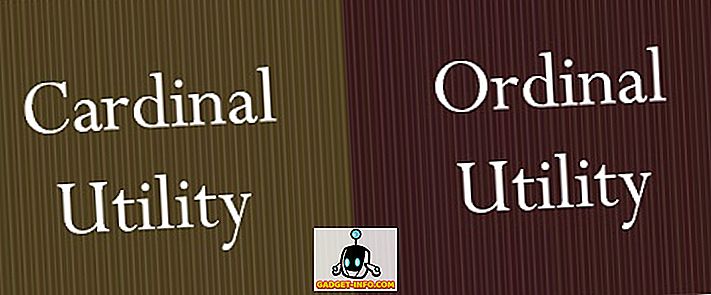Chromebookien on tarkoitus olla helppokäyttöisiä, ja juuri Chrome-käyttöjärjestelmä on juuri siellä. Chrome OS ei kuitenkaan ole yhtä toimiva kuin muihin käyttöjärjestelmiin, kuten Linuxiin. Joten, jos olet joku, joka rakastaa tinkertaa, olet ehkä miettinyt, voisitko asentaa toisen käyttöjärjestelmän, kuten Ubuntu, Chromebookisi. Joten tässä on, miten Linux voidaan asentaa Chromebookiin:
Asenna Ubuntu Chromebookiin Croutonilla
Jotta voit asentaa Ubuntu Chromebookiin, sinun on ensin ladattava Crouton. Crouton - lyhenne sanoista "Chromium OS Universal Chroot Environment " - on joukko skriptejä, jotka mahdollistavat sellaisten Linux-järjestelmien, kuten Ubuntu ja Debian, helpon asennuksen. Käytämme Croutonia asentamaan Ubuntu Chromebookiin. Noudata seuraavia ohjeita:
1. Ensinnäkin sinun täytyy ottaa käyttöön kehitystila Chrome-käyttöjärjestelmässä. Voit tarkistaa yksityiskohtaisen artikkelimme samasta.
2. Kun olet ottanut Chromebookissa käyttöön kehitystilan, lataa Crouton Chromebookisi. Se tallennetaan ”Downloads” -hakemistoon.
3. Paina Chromebookissa Ctrl + Alt + T käynnistääksesi Crosh-terminaalin. Kirjoita tähän “ shell ” ja paina Enter .
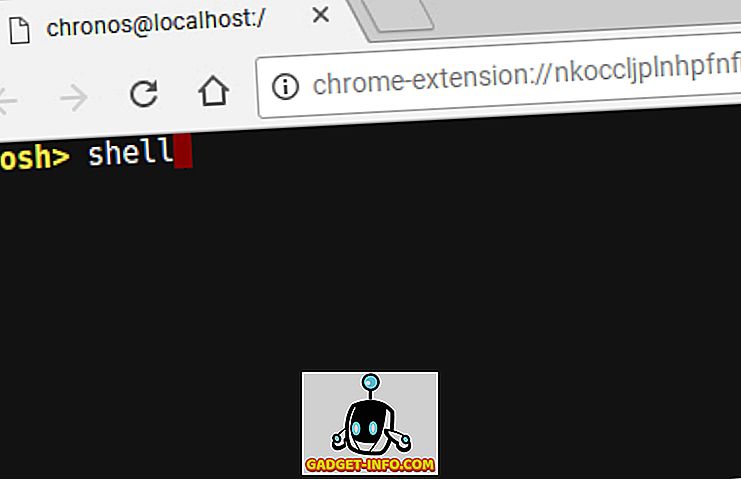
4. Saat nyt pääsyn komentoriville, ja tämän komentorivin avulla asennetaan Ubuntu Chromebookiin. Kirjoita terminaaliin “ sudo sh ~ / Downloads / crouton -e -t lxde ”.
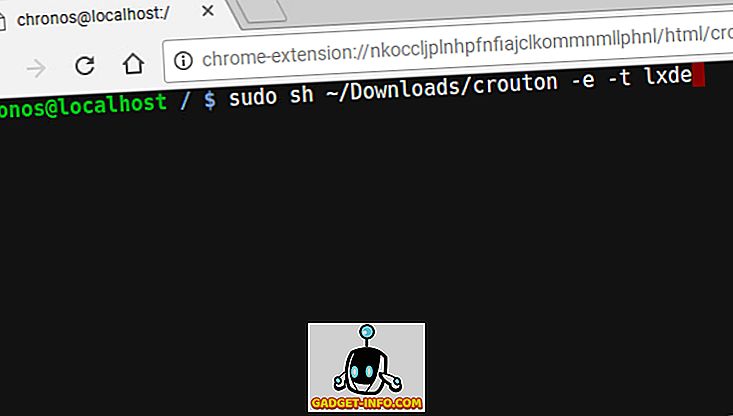
Huomautus : Valitettavasti Ubuntu XFCE ja Unity Desktop -ympäristöt eivät tällä kirjoituksella toimi oikein Chromebookissa, minkä vuoksi ehdotan, että käytät LXDE: tä toistaiseksi.
5. Kun se on tehty, sinun täytyy odottaa, kun Crouton lataa Ubuntu- sovelluksen ja asentaa sen Chromebookiin. Tämä vaihe kestää yleensä jonkin aikaa, joten ole kärsivällinen.
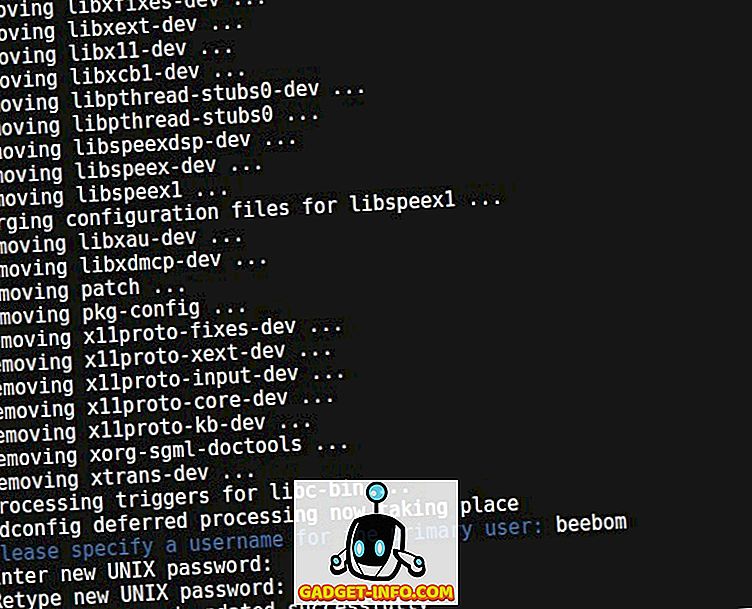
6. Kun asennus on valmis, kirjoita " sudo startlxde " käynnistääksesi Linux-työpöydän . Sinua pyydetään antamaan salausparametri, jonka olet luonut Ubuntu-ohjelmiston asennuksen aikana, juuri avaamalla sen ja olet valmis lähtemään.
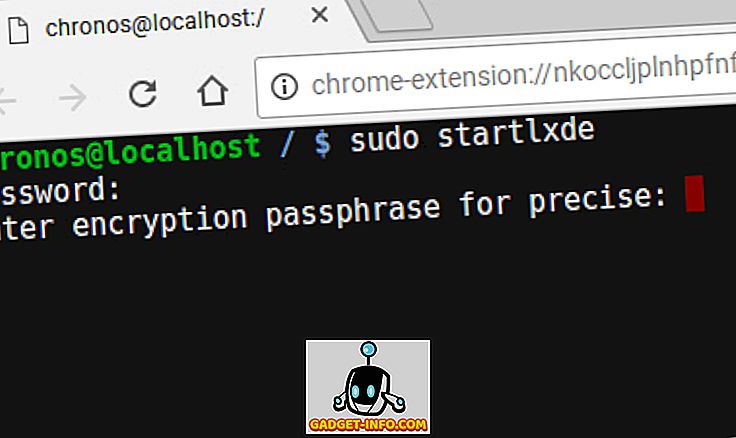
Vaihda takaisin Chrome-käyttöjärjestelmään Linuxista
Jos haluat palata Chrome-käyttöjärjestelmään Ubuntuista, voit yksinkertaisesti kirjautua ulos Ubuntuista tavalliseen tapaan, ja sinut otetaan heti takaisin Chrome-käyttöjärjestelmään.
Voit käynnistää Linuxin uudelleen avaamalla terminaalin (Ctrl + Alt + T) ja kirjoittamalla “ sudo startlxde ”.
Sinun pitäisi pystyä vaihtamaan Linuxin ja Chrome OS : n välillä lennossa käyttämällä Ctrl + Alt + Shift + Forward ja Ctrl + Alt + Shift + Takaisin (ARM Chromebookeissa) ja Ctrl + Alt + Forward ja Ctrl + Alt + Takaisin, jota seuraa Ctrl + Alt + Päivitä ( Intel Chromebookeissa ), mutta valitettavasti se ei toiminut minulle LXDE: ssä Asus Chromebook Flipissä.
Linux Chromebookissa: The Experience
Ubuntu toimii hyvin Chromebookissa. Koska XFCE- ja Unity Desktop -ympäristöt eivät kuitenkaan toimi, olet silti juuttunut LXDE - työpöytäympäristön käyttöön. Ainoa ongelma, jonka huomasin LXDE: llä, on se, että jos omistat Chromebookin, joka on käytössä, kuten Asus Chromebook Flip, kosketus ei toimi hyvin ennustettavasti LXDE: ssä, ja käyttöliittymä on liian pieni. Jälkimmäinen voidaan kuitenkin korjata säätämällä näytön resoluutiota Linuxille.

Kaiken kaikkiaan kokemus on hyvin sileä, ja kaikki toimii niin kuin odotettaisiin. Joten, jos ihmettelet, onko se vaivan arvoista, se on sellaista.
Asenna Linux Chromebookiin avataksesi sen potentiaalin
Tämän menetelmän avulla voit helposti asentaa Linux / Ubuntu Chromebookiin ja avata sen todellisen tehon. Kun käytät Linuxia Chromebookissa, voit asentaa Linux-sovelluksia samalla tavalla kuin asennat ne normaaliin Linux-tietokoneeseen käyttämällä apt-get-ohjelmaa. Jos käytät ARM Chromebookia, jotkin sovellukset eivät ehkä toimi oikein. Mahdollisuudet käyttää sovelluksia ovat paljon parempia Chromebookissa, jossa on Intel-prosessori.
Kuten aina, haluaisimme tietää ajatuksesi Linuxin asentamisesta Chromebookiin ja kokemuksesi Linuxin käytöstä Chromebookissa. Jos tiedät myös toisen (mieluiten helpomman) menetelmän Linuxin asentamiseksi Chromebookeihin, ilmoita asiasta alla olevissa kommenttien osassa.